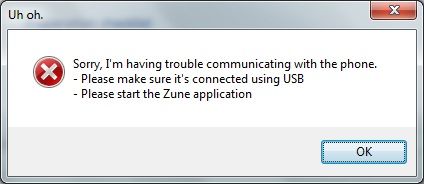drnothing
New Member
Tôi thấy rất nhiều anh em sau khi Unlock/Jailbreak (bẻ khóa) WP7 thì bị relock (khóa lại) - tôi cũng là một trong những người bị như vậy và đã rất vất vả tìm kiếm thông tin để Re-unlock mở khóa trở lại. Vì vậy tôi lập topic này nhằm tổng hợp tất cả các cách Unlock và Re-unlock từ các forum - có thể cách này được với bạn nhưng không được với người khác vì một lý do nào đó mà hiện tại chưa có một topic nào công bố cách làm hiệu quả nhất.
CHÚ Ý:
- Bạn nên cân nhắc trước khi sử dụng hướng dẫn vì có thể nó sẽ làm chiếc WP7 của bạn trở thành... cục gạch
- Khi kết nối với máy tính hoặc bấm phím Unlock bạn nên chắc chắn rằng máy đang không bị khóa màn hình hoặc đã tắt. Tối nhất nên vào Setting -> lock & wallpaper -> chọn screen time-out = never trước khi làm các CÁCH dưới.
- Anh em nào RE-unlock được lại thì nhớ thông báo thành công ở CÁCH mấy để anh em còn biết mà làm nhé!
- Anh em nào thấy hiệu quả thì phải bấm nút THANKS cho anh em mừng lây và phát huy nhé!
- Cảm ơn bác Tom vì các phần mềm sử dụng trong bài
DOWNLOAD bộ TOOL cho WP7
Bạn phải download và cài 2 phần mềm dưới đây
Windows phone 7 SDK
Zune Softwave
CÁCH I:
1. Download file chevronwp7.cer và attack (gửi kèm) vào trong hòm thư của bạn
2. Mở email trên điện thoại.
3. Chọn file chevronwp7.cer mà bạn vừa attack - chờ nó download về - chọn tiếp nó một lần nữa nó sẽ hiện lên cửa sổ -> Install -> OK
4. Để WP7 ở chế độ airiplane mode: Setting -> airiplane mode -> On
5. Chạy file Developkey ở máy tính -> Chọn Install Certificate... -> Next -> Next -> Finish -> Ok
6. Chạy file PhoneRegAdd -> Yes -> Ok
7. Hãy chắc chắn trong Regetry của máy tính có dòng:
[HKEY_LOCAL_MACHINE\SOFTWARE\Microsoft\WindowsPhone\ProxyPorts]“DeviceReg”=dword:000069C5
- Trên máy tính - Start -> Accessories -> Run -> gõ vào Regedit -> (Yes) -> Ok
- Tìm đường dẫn như trên (ở bên trái) - Chọn HKEY_LOCAL_MACHINE -> SOFTWARE
-> Microsoft -> WindowsPhone -> ProxyPorts -> chọn DeviceReg (ở bên phải) -> Nháy đúp chuột mở file -> Nếu chưa giống thì sửa thành 69C5
8. Chạy file TCPView.exe -> Ở cột Local Port, nhấp chuột vào chữ Local Port sao cho mũi tên quay lên - tìm xem chương trình nào chạy ở dạng https - mở Task Manager - End task chương trình có cổng Local Port dạng https mà bạn vừa tìm thấy.
9. Kết nối WP7 với Zune
10. Chạy file chevronwp7.exe (chuột phải chọn Run as administrator) -> Yes -> Tích vào 2 ô trống trên phần mềm unlock
11. Chọn Unlock
Nguồn: http://forum.xda-developers.com/showthread.php?t=857127
-------------------------------------------------------------------------------------
CÁCH II:
1. Để WP7 ở chế độ airiplane mode: Setting -> airiplane mode -> On
2. Tắt tất cả các liên kết internet với máy tính của bạn.
Start -> Control panel -> Network and Internet -> Network Connections -> chuột phải chọn Local Area Connection + Wireless Network Connection (nếu có Wifi) -> disable
Win7 thì chọn Start -> Control panel -> View network status and task -> Change adapter setting -> chuột phải chọn Local Area Connection + Wireless Network Connection (nếu có Wifi) -> disable
3. Chắc chắn rằng không chạy một chương trình nào cả liên quan đến internet như Skype, Yahoo, Firefox... thậm chí cả Zune laucher: Ctrl + alt + delete -> Task manager -> chọn chương trình -> chuột phải -> End process -> End process.
4. Mở khóa màn hình
5. Bỏ chế độ định dạng của file host đang Read-only (chỉ đọc) đi:
Mở Windows explorer -> Ổ C: (ổ hệ thống cài win của bạn) -> Windows -> System32 -> Drivers -> etc -> chọn file host -> chuột phải -> Properties -> bỏ dấu tích ở ô Read-only -> Ok
6. Bỏ chế độ tự động Sync của Zune
7. Tắt WP7 đi và bật nó trở lại (trong khi nó khởi động không làm bất kỳ thao tác gì cả)
8. Khi màn hình chính đã lên -> liên kết cáp với máy tính.
9. Vì bạn đã tắt chế độ tự khởi động Zune ở bước 6.a nên bạn phải tự bật chương trình Zune lên.
10. Chờ WP7 và Zune sync xong lần đầu tiên, bạn chọn thu nhỏ Zune (minimize) và chạy ChervonWP72.0.exe (chuột phải chọn Run as administrator -> Yes).
11. Quay lại file host ở bước 5 và làm đúng theo bước 5 (bỏ chế độ Read-only và chọn Apply) quay sang cửa sổ ChervonWP72.0 tích vào 2 ô trống rồi chọn Unlock
12. Ít nhất đã có hơn 5 người trên XDA-forum Unlock được ở bước này. Nếu không được làm bước tiếp theo.
13. Bật lại ChervonWP72.0.exe một lần nữa - không tích vào 2 ô trống - cứ để nó đấy không đóng lại như bước 10.2
14. Mở Notepad: Start -> All programs -> Accessories -> Notepad -> Trên cửa sổ Notepad chọn File -> Open -> Chọn đường dẫn đến file host: C:\Windows\System32\drivers\etc -> Bạn không nhìn thấy file host đâu cả -> chọn (Text Documents (*.txt) chuyển sang All files (sẽ nhìn thấy file host) -> Chọn open nó -> Kiểm tra xem các dòng cuối cùng có dòng nào có chữ developerservices.windowsphone.com thì xóa hẳn dòng đó đi -> Save file lại - cứ để chương tình notepad đấy - không đóng nó
15. Quay sang cửa sổ ChervonWP72.0, tích vào 2 ô trống, chọn Unlock. Nếu không được xem CÁCH III (rất phức tạp nhưng có hơn 10 người làm được)
Nguồn: http://forum.xda-developers.com/showthread.php?t=857127&page=63
-------------------------------------------------------------------------------------
CÁCH III:
1. Tắt tất cả các liên kết internet với máy tính của bạn.
Start -> Control panel -> Network and Internet -> Network Connections -> chuột phải chọn Local Area Connection + Wireless Network Connection (nếu có Wifi) -> disable
Win7 thì chọn Start -> Control panel -> View network status and task -> Change adapter setting -> chuột phải chọn Local Area Connection + Wireless Network Connection (nếu có Wifi) -> disable
Tắt các chương trình diệt virus, Firewall (Start -> Control Panel -> System and Security -> Windows Firewall -> Turn firewall on or off -> chọn OFF tất), Skype...
3. Chắc chắn không có chương trình nào chạy ở cổng 443
3.1. Start -> All Programs -> Accessories -> Command Prompt -> gõ lệnh
netstat -aon (có dấu cách trước dấu trừ aon nhé)
3.2. Tìm xem chương trình nào đang chạy IP có đuôi cuối dạng 443
(VD: 192.168.1.443) có PID là bao nhiêu (VD: 5392)
trên chương trình Command Prompt gõ câu lệnh:
tskill <số PID mà bạn vừa thấy> (VD: tskil 5392) sau skill có dấu cách nhé!
2. Làm đủ các thao tác như ở CÁCH I tất nhiên là không được rồi, nếu được thì đã không phải làm bước này. Tuy nhiên khi không Unlock được bạn cứ để cửa sổ ChervonWP72.0 đấy không đóng
3. Mở Notepad: Start -> All programs -> Accessories -> Notepad -> Trên cửa sổ Notepad chọn File -> Open -> Chọn đường dẫn đến file host: C:\Windows\System32\drivers\etc -> Bạn không nhìn thấy file host đâu cả -> chọn (Text Documents (*.txt) chuyển sang All files (sẽ nhìn thấy file host) -> Chọn open nó -> Kiểm tra xem các dòng cuối cùng có dòng nào có chữ developerservices.windowsphone.com thì xóa hẳn dòng đó đi -> Save file lại - cứ để chương tình notepad đấy - không đóng nó
4. Trên máy tính - Start -> Accessories -> Run -> gõ vào IPConfig /flushdns -> gõ Enter (sẽ hiện lên một cửa sổ đen trong nháy mắt rồi biến mất)
5. Start -> Accessories -> Run -> nó sẽ hiện lại câu lệnh IPConfig /flushdns nhưng không gõ Enter cứ để nó đấy.
6. Bỏ chế độ tự động Sync của Zune
7. Kết nối điện thoại với máy tính
8. Chạy chương trình WPConnect.exe, trong khi nó kết nối bạn quay sang cửa sổ ChervonWP72.0 (đã tích 2 ô trống) chọn Unlock. Cái cửa sổ WPConnect.exe biến mất và vẫn không Unlock được - nhưng đây là điều chúng ta cần làm chuẩn bị cho bước tiếp theo. Để nguyên cửa sổ ChervonWP72.0 ở đấy không động vào nó.
8.1 WPConnect.exe ở đâu? Nó được để ở địa chỉ:
WIN7: C:\Program Files (x86)\Microsoft SDKs\Windows Phone\v7.0\Tools\WPConnect - WPConnect.exe
WINXP: C:\Program Files\Microsoft SDKs\Windows Phone\v7.0\Tools\WPConnect - WPConnect.exe
8.2 Nếu bạn chưa có chương trình WPConnect.exe
Bạn phải download và cài đặt
WindowsPhone Developer Resources_en-US_Patch1.msp
Sau đó download và cài đặt tiếp:
VS10-KB2486994-x86.exe
9. Quay lại bật internet làm như bước 1 nhưng thay vì disable thì chọn Enable.
10. Quay lại Notepad với file host đang mở sẵn ở bước 3 và Save - không được chỉnh sử gì cả.
11. Quay lại cửa sổ Run ở bước 5 ấn phím Enter.
12. Chạy lại chương trình WPConnect.exe ở bước 8, đợi đến khi cửa sổ đó biến mất thì ấn phím Unlock.
Nguồn: http://forum.xda-developers.com/showthread.php?t=857127&page=59
-------------------------------------------------------------------------------------
13. Nếu đến bước 12 mà vẫn không được chỉ còn cách cuối cùng đó là:
13.1 RESET PHONE to FACTORY (nhớ backup dữ liệu trước khi làm bước này - backup danh bạ và lịch xem tham khảo thêm tại ĐÂY)
Trên điện thoại chọn Setting -> about -> reset your phone
13.2 Khởi động lái máy vi tính
13.3 Đừng đăng nhập vào tài khoản Windows Live
13.4 Sử dụng wifi hoặc 3G download file chevronwp7.cer và làm tiếp các bươc ở CÁCH I
13.3 Liên kết điện thoại với Zune và làm lại CÁCH I (Với tôi thì tôi đã làm tất cả các bước trên đều không được. Có rất nhiều người làm được ở bước 12. Riêng tôi phải làm thêm bước 13 nên tôi bổ xung thêm. Hy vọng là anh em làm được. Còn không được thì đành chờ bác Tom kíu thôi....
-------------------------------------------------------------------------------------
CÁCH CHỐNG KHÓA MÁY TRỞ LẠI KHI SYNC với ZUNE
(máy phải được Unlock rồi mới làm được bước này)
1. DOWNLOAD bộ TOOL cho WP7
2. Cài đặt TouchXplorer bằng Tom XAP Installer v1.2
3. Cài đặt HTC Connection Setup bằng Tom XAP Installer v1.2
4. Cài đặt Unlockit (Fix Re-unlockit\Unlockit.XAP)
5. Nếu chương trình XBMOD.Files.Deployer không tự động chạy bạn có thể tìm và chạy nó.
6. Sử dụng chương trình TouchXplorer, copy file CustClear.provxml trong thư mục \My Documents\My Ringtones\CustClear.provxml vào thư mục \Windows\
7. Thoát chương trình TouchXplorer và chạy chương trình HTC Connection Setup
CHÚ Ý:
- Bạn nên cân nhắc trước khi sử dụng hướng dẫn vì có thể nó sẽ làm chiếc WP7 của bạn trở thành... cục gạch
- Khi kết nối với máy tính hoặc bấm phím Unlock bạn nên chắc chắn rằng máy đang không bị khóa màn hình hoặc đã tắt. Tối nhất nên vào Setting -> lock & wallpaper -> chọn screen time-out = never trước khi làm các CÁCH dưới.
- Anh em nào RE-unlock được lại thì nhớ thông báo thành công ở CÁCH mấy để anh em còn biết mà làm nhé!
- Anh em nào thấy hiệu quả thì phải bấm nút THANKS cho anh em mừng lây và phát huy nhé!
- Cảm ơn bác Tom vì các phần mềm sử dụng trong bài
DOWNLOAD bộ TOOL cho WP7
Bạn phải download và cài 2 phần mềm dưới đây
Windows phone 7 SDK
Zune Softwave
CÁCH I:
1. Download file chevronwp7.cer và attack (gửi kèm) vào trong hòm thư của bạn
2. Mở email trên điện thoại.
3. Chọn file chevronwp7.cer mà bạn vừa attack - chờ nó download về - chọn tiếp nó một lần nữa nó sẽ hiện lên cửa sổ -> Install -> OK
4. Để WP7 ở chế độ airiplane mode: Setting -> airiplane mode -> On
5. Chạy file Developkey ở máy tính -> Chọn Install Certificate... -> Next -> Next -> Finish -> Ok
6. Chạy file PhoneRegAdd -> Yes -> Ok
7. Hãy chắc chắn trong Regetry của máy tính có dòng:
[HKEY_LOCAL_MACHINE\SOFTWARE\Microsoft\WindowsPhone\ProxyPorts]“DeviceReg”=dword:000069C5
- Trên máy tính - Start -> Accessories -> Run -> gõ vào Regedit -> (Yes) -> Ok
- Tìm đường dẫn như trên (ở bên trái) - Chọn HKEY_LOCAL_MACHINE -> SOFTWARE
-> Microsoft -> WindowsPhone -> ProxyPorts -> chọn DeviceReg (ở bên phải) -> Nháy đúp chuột mở file -> Nếu chưa giống thì sửa thành 69C5
8. Chạy file TCPView.exe -> Ở cột Local Port, nhấp chuột vào chữ Local Port sao cho mũi tên quay lên - tìm xem chương trình nào chạy ở dạng https - mở Task Manager - End task chương trình có cổng Local Port dạng https mà bạn vừa tìm thấy.
9. Kết nối WP7 với Zune
10. Chạy file chevronwp7.exe (chuột phải chọn Run as administrator) -> Yes -> Tích vào 2 ô trống trên phần mềm unlock
11. Chọn Unlock
Nguồn: http://forum.xda-developers.com/showthread.php?t=857127
-------------------------------------------------------------------------------------
CÁCH II:
1. Để WP7 ở chế độ airiplane mode: Setting -> airiplane mode -> On
2. Tắt tất cả các liên kết internet với máy tính của bạn.
Start -> Control panel -> Network and Internet -> Network Connections -> chuột phải chọn Local Area Connection + Wireless Network Connection (nếu có Wifi) -> disable
Win7 thì chọn Start -> Control panel -> View network status and task -> Change adapter setting -> chuột phải chọn Local Area Connection + Wireless Network Connection (nếu có Wifi) -> disable
3. Chắc chắn rằng không chạy một chương trình nào cả liên quan đến internet như Skype, Yahoo, Firefox... thậm chí cả Zune laucher: Ctrl + alt + delete -> Task manager -> chọn chương trình -> chuột phải -> End process -> End process.
4. Mở khóa màn hình
5. Bỏ chế độ định dạng của file host đang Read-only (chỉ đọc) đi:
Mở Windows explorer -> Ổ C: (ổ hệ thống cài win của bạn) -> Windows -> System32 -> Drivers -> etc -> chọn file host -> chuột phải -> Properties -> bỏ dấu tích ở ô Read-only -> Ok
6. Bỏ chế độ tự động Sync của Zune
6.1. Mở Zune -> Setting -> Softwave -> General -> bỏ dấu tích ở dòng Start the Zune software to...
6.2. Setting -> Phone -> Sync options -> Chọn tất cả Music, Video,... ở chế độ menual.
6.2. Setting -> Phone -> Sync options -> Chọn tất cả Music, Video,... ở chế độ menual.
7. Tắt WP7 đi và bật nó trở lại (trong khi nó khởi động không làm bất kỳ thao tác gì cả)
8. Khi màn hình chính đã lên -> liên kết cáp với máy tính.
9. Vì bạn đã tắt chế độ tự khởi động Zune ở bước 6.a nên bạn phải tự bật chương trình Zune lên.
10. Chờ WP7 và Zune sync xong lần đầu tiên, bạn chọn thu nhỏ Zune (minimize) và chạy ChervonWP72.0.exe (chuột phải chọn Run as administrator -> Yes).
10.1 Lúc này có thể bạn đã unlock được hoặc không bằng cách tích vào 2 ô và Unlock.
10.2 Nếu không thể Unlock bật lại một lần nữa file ChervonWP72.0.exe nhưng không được tích vào 2 ô trống , cứ để chương trình ChervonWP72.0 đấy - không được đóng nó lại.
10.2 Nếu không thể Unlock bật lại một lần nữa file ChervonWP72.0.exe nhưng không được tích vào 2 ô trống , cứ để chương trình ChervonWP72.0 đấy - không được đóng nó lại.
11. Quay lại file host ở bước 5 và làm đúng theo bước 5 (bỏ chế độ Read-only và chọn Apply) quay sang cửa sổ ChervonWP72.0 tích vào 2 ô trống rồi chọn Unlock
12. Ít nhất đã có hơn 5 người trên XDA-forum Unlock được ở bước này. Nếu không được làm bước tiếp theo.
13. Bật lại ChervonWP72.0.exe một lần nữa - không tích vào 2 ô trống - cứ để nó đấy không đóng lại như bước 10.2
14. Mở Notepad: Start -> All programs -> Accessories -> Notepad -> Trên cửa sổ Notepad chọn File -> Open -> Chọn đường dẫn đến file host: C:\Windows\System32\drivers\etc -> Bạn không nhìn thấy file host đâu cả -> chọn (Text Documents (*.txt) chuyển sang All files (sẽ nhìn thấy file host) -> Chọn open nó -> Kiểm tra xem các dòng cuối cùng có dòng nào có chữ developerservices.windowsphone.com thì xóa hẳn dòng đó đi -> Save file lại - cứ để chương tình notepad đấy - không đóng nó
15. Quay sang cửa sổ ChervonWP72.0, tích vào 2 ô trống, chọn Unlock. Nếu không được xem CÁCH III (rất phức tạp nhưng có hơn 10 người làm được)
Nguồn: http://forum.xda-developers.com/showthread.php?t=857127&page=63
-------------------------------------------------------------------------------------
CÁCH III:
1. Tắt tất cả các liên kết internet với máy tính của bạn.
Start -> Control panel -> Network and Internet -> Network Connections -> chuột phải chọn Local Area Connection + Wireless Network Connection (nếu có Wifi) -> disable
Win7 thì chọn Start -> Control panel -> View network status and task -> Change adapter setting -> chuột phải chọn Local Area Connection + Wireless Network Connection (nếu có Wifi) -> disable
Tắt các chương trình diệt virus, Firewall (Start -> Control Panel -> System and Security -> Windows Firewall -> Turn firewall on or off -> chọn OFF tất), Skype...
3. Chắc chắn không có chương trình nào chạy ở cổng 443
3.1. Start -> All Programs -> Accessories -> Command Prompt -> gõ lệnh
netstat -aon (có dấu cách trước dấu trừ aon nhé)
3.2. Tìm xem chương trình nào đang chạy IP có đuôi cuối dạng 443
(VD: 192.168.1.443) có PID là bao nhiêu (VD: 5392)
trên chương trình Command Prompt gõ câu lệnh:
tskill <số PID mà bạn vừa thấy> (VD: tskil 5392) sau skill có dấu cách nhé!
2. Làm đủ các thao tác như ở CÁCH I tất nhiên là không được rồi, nếu được thì đã không phải làm bước này. Tuy nhiên khi không Unlock được bạn cứ để cửa sổ ChervonWP72.0 đấy không đóng
3. Mở Notepad: Start -> All programs -> Accessories -> Notepad -> Trên cửa sổ Notepad chọn File -> Open -> Chọn đường dẫn đến file host: C:\Windows\System32\drivers\etc -> Bạn không nhìn thấy file host đâu cả -> chọn (Text Documents (*.txt) chuyển sang All files (sẽ nhìn thấy file host) -> Chọn open nó -> Kiểm tra xem các dòng cuối cùng có dòng nào có chữ developerservices.windowsphone.com thì xóa hẳn dòng đó đi -> Save file lại - cứ để chương tình notepad đấy - không đóng nó
4. Trên máy tính - Start -> Accessories -> Run -> gõ vào IPConfig /flushdns -> gõ Enter (sẽ hiện lên một cửa sổ đen trong nháy mắt rồi biến mất)
5. Start -> Accessories -> Run -> nó sẽ hiện lại câu lệnh IPConfig /flushdns nhưng không gõ Enter cứ để nó đấy.
6. Bỏ chế độ tự động Sync của Zune
6.1. Mở Zune -> Setting -> Softwave -> General -> bỏ dấu tích ở dòng Start the Zune software to...
6.2. Setting -> Phone -> Sync options -> Chọn tất cả Music, Video,... ở chế độ menual.
6.2. Setting -> Phone -> Sync options -> Chọn tất cả Music, Video,... ở chế độ menual.
7. Kết nối điện thoại với máy tính
8. Chạy chương trình WPConnect.exe, trong khi nó kết nối bạn quay sang cửa sổ ChervonWP72.0 (đã tích 2 ô trống) chọn Unlock. Cái cửa sổ WPConnect.exe biến mất và vẫn không Unlock được - nhưng đây là điều chúng ta cần làm chuẩn bị cho bước tiếp theo. Để nguyên cửa sổ ChervonWP72.0 ở đấy không động vào nó.
8.1 WPConnect.exe ở đâu? Nó được để ở địa chỉ:
WIN7: C:\Program Files (x86)\Microsoft SDKs\Windows Phone\v7.0\Tools\WPConnect - WPConnect.exe
WINXP: C:\Program Files\Microsoft SDKs\Windows Phone\v7.0\Tools\WPConnect - WPConnect.exe
8.2 Nếu bạn chưa có chương trình WPConnect.exe
Bạn phải download và cài đặt
WindowsPhone Developer Resources_en-US_Patch1.msp
Sau đó download và cài đặt tiếp:
VS10-KB2486994-x86.exe
9. Quay lại bật internet làm như bước 1 nhưng thay vì disable thì chọn Enable.
10. Quay lại Notepad với file host đang mở sẵn ở bước 3 và Save - không được chỉnh sử gì cả.
11. Quay lại cửa sổ Run ở bước 5 ấn phím Enter.
12. Chạy lại chương trình WPConnect.exe ở bước 8, đợi đến khi cửa sổ đó biến mất thì ấn phím Unlock.
Nguồn: http://forum.xda-developers.com/showthread.php?t=857127&page=59
-------------------------------------------------------------------------------------
13. Nếu đến bước 12 mà vẫn không được chỉ còn cách cuối cùng đó là:
13.1 RESET PHONE to FACTORY (nhớ backup dữ liệu trước khi làm bước này - backup danh bạ và lịch xem tham khảo thêm tại ĐÂY)
Trên điện thoại chọn Setting -> about -> reset your phone
13.2 Khởi động lái máy vi tính
13.3 Đừng đăng nhập vào tài khoản Windows Live
13.4 Sử dụng wifi hoặc 3G download file chevronwp7.cer và làm tiếp các bươc ở CÁCH I
13.3 Liên kết điện thoại với Zune và làm lại CÁCH I (Với tôi thì tôi đã làm tất cả các bước trên đều không được. Có rất nhiều người làm được ở bước 12. Riêng tôi phải làm thêm bước 13 nên tôi bổ xung thêm. Hy vọng là anh em làm được. Còn không được thì đành chờ bác Tom kíu thôi....
-------------------------------------------------------------------------------------
CÁCH CHỐNG KHÓA MÁY TRỞ LẠI KHI SYNC với ZUNE
(máy phải được Unlock rồi mới làm được bước này)
1. DOWNLOAD bộ TOOL cho WP7
2. Cài đặt TouchXplorer bằng Tom XAP Installer v1.2
3. Cài đặt HTC Connection Setup bằng Tom XAP Installer v1.2
4. Cài đặt Unlockit (Fix Re-unlockit\Unlockit.XAP)
5. Nếu chương trình XBMOD.Files.Deployer không tự động chạy bạn có thể tìm và chạy nó.
6. Sử dụng chương trình TouchXplorer, copy file CustClear.provxml trong thư mục \My Documents\My Ringtones\CustClear.provxml vào thư mục \Windows\
7. Thoát chương trình TouchXplorer và chạy chương trình HTC Connection Setup
Chỉnh sửa cuối: